Სარჩევი
Line Break on Facebook Reel:
Space Copy textInstagram-ის წარწერებზე სივრცეების დასამატებლად, თქვენ უნდა შექმნათ Instagram Creator Studio, თქვენ გჭირდებათ დააკავშირეთ თქვენი Facebook და Instagram ანგარიშები და შემდეგ გააკეთეთ რამდენიმე ნაბიჯი სუბტიტრებზე ხაზის წყვეტების დასამატებლად.
სხვა ალტერნატიული მეთოდები, როგორიცაა სიმბოლოების ან ემოციების გამოყენება წინადადებების შემდეგ ხაზის წყვეტების შესაქმნელად, ასევე შეიძლება იმუშაოს.
შეგიძლიათ გამოიყენოთ სიმბოლოები, როგორიცაა წერტილი, ხაზგასმული და ა.შ. ხაზის წყვეტების შესაქმნელად, ან ასევე შეგიძლიათ განათავსოთ emojis.
ხაზების წყვეტების შესაქმნელად უხილავი ცარიელი სიმბოლოების გამოყენება კიდევ ერთი ხრიკია. თქვენ შეგიძლიათ გამოიყენოთ ცარიელი სიმბოლოები, რომლებიც აყენებენ ინტერვალებს წინადადების შემდეგ სტრიქონის გასაწყვეტად, სადაც საჭიროა.
ასევე არის Line Break ინსტრუმენტი, რომელიც არის ონლაინ მეთოდი, რომელიც დაგეხმარებათ წარწერების ფორმატირებაში მრავალ სტრიქონიანი წყვეტების ჩასმით. სადაც დაგჭირდებათ.
შეგიძლიათ გამოიყენოთ ეს,
1️⃣ ჯერ შედით Instagram Spacer-ის ნებისმიერ აპლიკაციაში.
2️⃣ ახლა ჩადეთ ტექსტები და დაამატეთ ხაზების წყვეტები და გააკეთეთ ასეთი როგორც გინდათ.
3️⃣ შემდეგ ჩასვით ტექსტები ინსტაგრამის სუბტიტრებზე.
როგორ დავამატოთ სივრცეები ინსტაგრამის სუბტიტრებში:
შეგიძლიათ დაამატოთ ხაზების წყვეტები Instagram-ზე ნებისმიერის მიყოლებით ქვემოთ მოყვანილი მეთოდებიდან:
1. Instagram Creator Studio
შეგიძლიათ დაამატოთ ხაზების წყვეტა ინსტაგრამის პოსტებზე სუბტიტრების წერისას Instagram Creator Studio-ს გამოყენებით, რადგან მას აქვს ხაზის გაწყვეტის ფუნქცია. ის საშუალებას გაძლევთ დაწეროთ წარწერები ნებისმიერი გზითსაჭიროების შემთხვევაში, უნდა დაწეროთ და დაამატოთ ხაზების წყვეტები.
Instagram Creator Studio-ს შეუძლია არა მხოლოდ ხაზის წყვეტების დამატება, არამედ ის ასევე შექმნილია რამდენიმე სხვა მოწინავე ფუნქციით, რომლებიც შეგიძლიათ გამოიყენოთ თქვენი Instagram-ის პოსტების უფრო მიმზიდველად. მისი პოსტების დაგეგმვის შესაძლებლობა შესანიშნავია.
თქვენ უნდა დააკავშიროთ თქვენი Facebook პროფილი თქვენს Instagram გვერდზე, რათა გამოიყენოთ Instagram Creators Studio. ეს შეიძლება გაკეთდეს Instagram-ის აპში, გადადით Instagram-ის პარამეტრები და შემდეგ დააწკაპუნეთ ანგარიშზე. შემდეგ, თქვენ უნდა დააჭიროთ დაკავშირებულ ანგარიშებს და შემდეგ დააწკაპუნეთ Facebook ორივე ანგარიშის დასაკავშირებლად.
⭐️ Instagram Creators Studio-ის ფუნქციები:
◘ თქვენ შეძლებთ თქვენი მონეტიზაციას Instagram-ის ანგარიში ასევე მართეთ იგი.
◘ ამ ხელსაწყოს გამოყენებით შეგიძლიათ მუდმივად აკონტროლოთ თქვენი ანგარიში.
◘ თქვენ შეძლებთ ვიდეოების რედაქტირებას სხვადასხვა საუნდტრეკის გამოყენებით.
◘ გაამარტივეთ თქვენი შეტყობინება და დაამატეთ ხაზების წყვეტა.
Იხილეთ ასევე: Snapchat მეგობრობის მოთხოვნა არ ჩანს – როგორ ვნახოთ◘ Instagram-ის პოსტის დაგეგმვა ეს კიდევ ერთი სასარგებლო ფუნქციაა. .
🔴 ნაბიჯები Instagram Creators Studio-ს გამოსაყენებლად:
ნაბიჯი 1: ამ ხელსაწყოს გამოსაყენებლად უნდა გქონდეთ ბიზნეს ანგარიში.
ნაბიჯი 2: ამ ხელსაწყოს გამოყენების დასაწყებად, დაუკავშირეთ თქვენი Facebook ანგარიში თქვენს Instagram ანგარიშს.
ნაბიჯი 3: შემდეგ, დააწკაპუნეთ ბმულზე გადადით Meta Creator Studio-ზე : //business.facebook.com/creatorstudio/home.
ნაბიჯი 4: დააწკაპუნეთ Instagram-ის ხატულაზე მთავარ გვერდზე და შემდეგ დააწკაპუნეთ Connect Your Account.
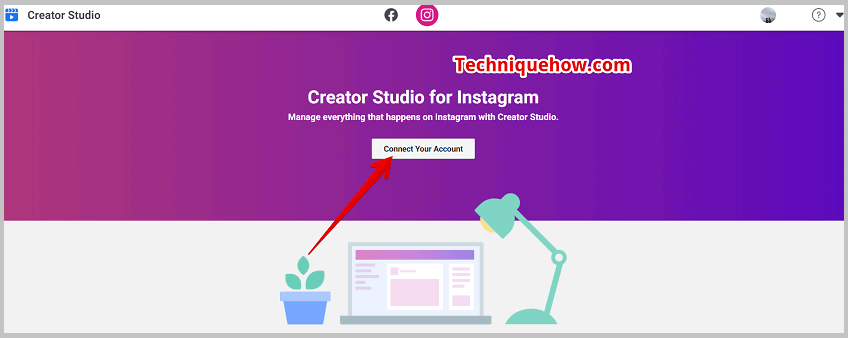
ნაბიჯი 5: მიუთითეთ ყველა დეტალი თქვენი ანგარიშის Instagram-თან დასაკავშირებლად Creators Studio.
ნაბიჯი 6: შემდეგ შედით კონტენტის L\ბიბლიოთეკა განყოფილებაში და შემდეგ დააწკაპუნეთ პოსტებზე.
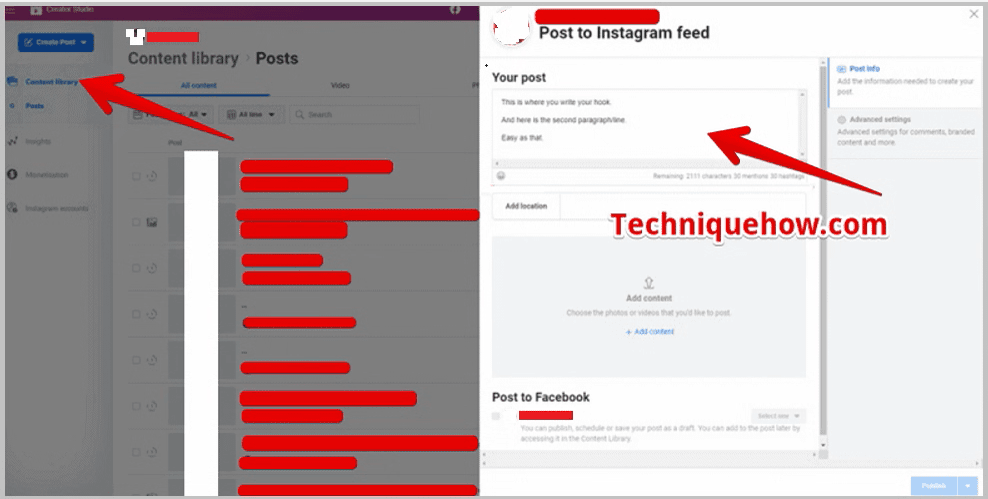
ნაბიჯი 7: თქვენ უნდა ჩაწეროთ თქვენი წარწერა სუბტიტრების ველში, სადაც შეგიძლიათ მარტივად ჩასვათ სტრიქონების წყვეტები ჩვეულებრივად და შემდეგ გამოაქვეყნოთ.
2. შეიყვანეთ emoji ხაზების წყვეტისთვის
ხაზების წყვეტების დამატების კიდევ ერთი გზაა emojis-ის შეყვანა. თუ ვერ ახერხებთ თქვენი პოსტის სუბტიტრებში ხაზების წყვეტების დამატებას, შეეცადეთ დაამატოთ ემოციები ან სიმბოლოები, როგორც ხაზის წყვეტა. ინსტაგრამის პოსტებისთვის სუბტიტრების აკრეფისას, შესაძლოა, წინადადების შემდეგ ხაზის წყვეტების დამატება ვერ შეძლოთ. მაგრამ, ეს შეიძლება გაკეთდეს, თუ იყენებთ ემოციებს წინადადების შემდეგ და შემდეგ განაგრძობთ წარწერის დაწერას შემდეგი სტრიქონიდან. ეს დაამატებს ხაზის წყვეტას და თქვენი წინადადებები გამოიყოფა.
სტრიქონის დაწერის შემდეგ emojis-ის ჩასმა შეიძლება გამოვიყენოთ როგორც ხაზების წყვეტა Instagram-ის წარწერებისთვის. თქვენ შეგიძლიათ გამოიყენოთ ისეთი სიმბოლოებიც კი, როგორიცაა წერტილი (.), რათა დაამატოთ სტრიქონების წყვეტები თქვენს Instagram-ის სუბტიტრებში.
რადგან Instagram-ის მომხმარებლები აწყდებიან პრობლემას, როდესაც მათ არ შეუძლიათ ხაზის წყვეტების დამატება სუბტიტრებზე, emojis-ის ან სიმბოლოების გამოყენება შეიძლება იყოს პრობლემის მარტივი გადაწყვეტა.
ემოჯების გამოყენებით ხაზების წყვეტის დამატების ნაბიჯები ქვემოთ არის ჩაწერილი:
ნაბიჯი 1: გახსენით Instagramაპლიკაცია.
ნაბიჯი 2: ახლა აირჩიეთ სურათი ან ვიდეო, რომლის გამოქვეყნებაც გსურთ და გადადით გვერდზე, სადაც უნდა დაამატოთ პოსტის წარწერა.
ნაბიჯი 3: ჩაწერეთ წარწერა, როგორც ამას აკეთებთ ყოველ ჯერზე.
ნაბიჯი 4: შემდეგ, როგორც კი დაასრულებთ წინადადების დაწერას, უნდა დააჭიროთ დაბრუნების ღილაკი ან Enter ღილაკი თქვენს კლავიატურაზე ყოველი წინადადების ან აბზაცის ბოლოს, როდესაც გჭირდებათ წყვეტების დამატება.
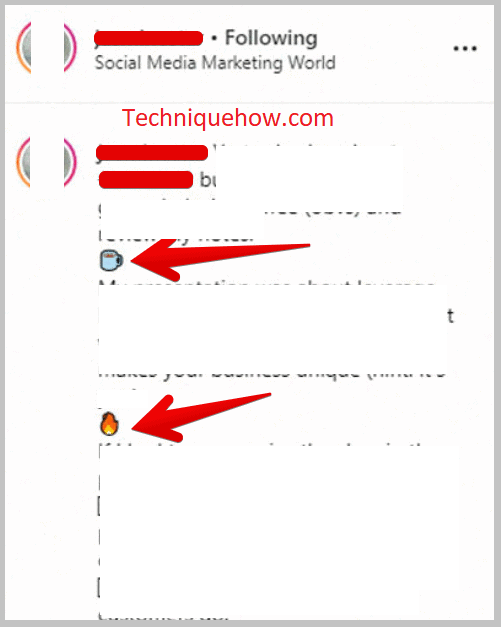
ნაბიჯი 5 : ეს გადაგიყვანთ შემდეგ სტრიქონზე.
Იხილეთ ასევე: Instagram-ის წაშლილი პოსტების მაყურებელინაბიჯი 6: შემდეგ ჩადეთ emoji ან წერტილი შემდეგ სტრიქონში, რომელიც შექმნის ხაზს.
ნაბიჯი 7: კვლავ დააწკაპუნეთ კლავიატურაზე Return ან Enter ღილაკზე შემდეგი სტრიქონის დასაწერად.
3. გამოიყენეთ ცარიელი სიმბოლო
შეგიძლიათ დაამატოთ ხაზების წყვეტები ცარიელი სიმბოლოების გამოყენებით, ეს ცარიელი ადგილები ამატებს წყვეტებს ხაზებს შორის. თქვენ არ გჭირდებათ ყოველთვის სიმბოლოების ან ემოციების განთავსება ხაზების წყვეტების დასამატებლად, შეგიძლიათ უბრალოდ დაამატოთ სივრცეები ხაზებს შორის, სადაც გსურთ მისი გატეხვა.
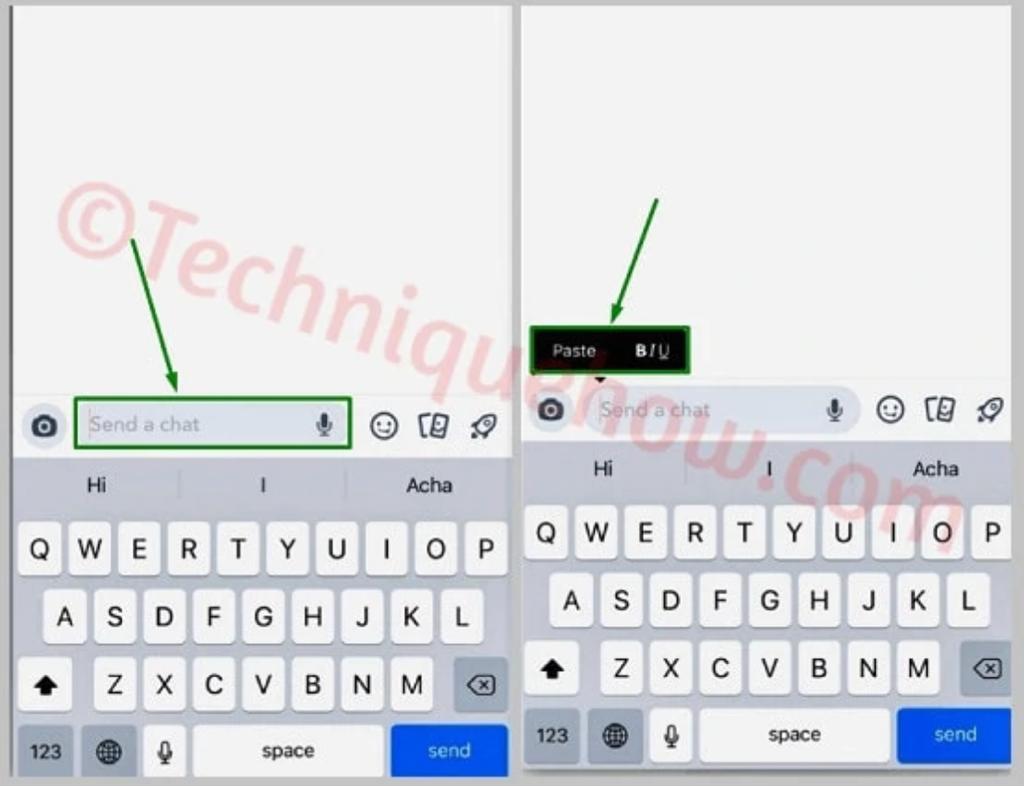
რადგან ეს ცარიელი სიმბოლოები არ ჩანს, ისინი გახდის სივრცეს ორ განსხვავებულ ხაზს შორის და ის ასევე არ იქნება ხილული. თუ არ გსურთ, რომ ხაზის წყვეტები ხილული იყოს, შეგიძლიათ სცადოთ ხაზის წყვეტების დამატების ეს მეთოდი უხილავი სიმბოლოების გამოყენებით.
ამ მეთოდის გამოსაყენებლად შეგიძლიათ გამოიყენოთ Note აპი თქვენს მობილურზე. თქვენ არ შეგიძლიათ პირდაპირ დაწეროთ სუბტიტრები Instagram აპში გამოყენებითეს მეთოდი, რის გამოც თქვენ ჯერ უნდა გამოიყენოთ Note აპი, რომ ჩაწეროთ წარწერა.
აქ არის ნაბიჯები, რომლებიც უნდა შეასრულოთ ცარიელი სიმბოლოების გამოყენებით ხაზის წყვეტების დასამატებლად:
ნაბიჯი 1: ინსტალაცია & გახსენით შენიშვნის აპლიკაციის ჩანაწერი და დაიწყეთ იქ თქვენი პოსტის წარწერის დაწერა.
ნაბიჯი 2: როდესაც გჭირდებათ წინადადების გატეხვა ან ხაზების წყვეტების დამატება, თქვენ უნდა ჩასვათ ცარიელი ადგილი კოპირებით ის:
{⠀⠀⠀⠀⠀⠀⠀⠀⠀}: ფრჩხილის შიგნით.
ნაბიჯი 3: თქვენ უნდა დააკოპიროთ ცარიელი ადგილი აქედან და ჩასვით ის თქვენს წარწერაში, სადაც გსურთ დაამატოთ წყვეტები.
ნაბიჯი 4: შემდეგ შემდეგი სტრიქონიდან, თქვენ უნდა გააგრძელოთ წარწერა.
ნაბიჯი 5: ეს შექმნის უხილავ ხაზებს წინადადებებს შორის.
ნაბიჯი 6: დააკოპირეთ მთლიანად და შემდეგ ჩასვით თქვენს Instagram-ის წარწერის გვერდზე.
4. Line Break Tool
ეს არის ონლაინ ინსტრუმენტი, რომელიც დაგეხმარებათ თავიდან აიცილოთ სიმბოლოების ან emoji-ების გამოყენება, როგორც ხაზის წყვეტა თქვენს Instagram-ის ბიოში.
ინსტრუმენტი გაძლევთ საშუალებას დაამატოთ მრავალხაზიანი წყვეტები თქვენი Instagram ბიო აპლიკაციების, ემოციების ან სიმბოლოების გამოყენების გარეშე. თქვენ შეგიძლიათ უბრალოდ აკრიფოთ თქვენი წარწერა თქვენი პოსტისთვის ტექსტურ ველში და მესამე მხარის ეს ინსტრუმენტი გადააქცევს თქვენს სუბტიტრებს და დაამატებს ხაზების წყვეტებს.
ის ავტომატურად დაფორმატებს თქვენს წარწერას, რომელიც ავტომატურად დაკოპირდება თქვენს ბუფერში. ძალიან. თქვენ არ გჭირდებათ მისი ხელით კოპირება ხელსაწყოს შემდეგაფორმატებს მას, პირიქით, ყველაფერი შესრულდება თავად ხელსაწყოს მიერ.
ეს უფრო ადვილია, ვიდრე ნებისმიერი ხრიკი და ძალიან სწრაფი მეთოდია. ყველაფერი რაც თქვენ უნდა გააკეთოთ არის, დაწეროთ თქვენი წარწერა, როგორც ჩვეულებრივ აკეთებთ, და ის დააფორმატებს მთელს თქვენთვის საჭიროებისამებრ მრავალ სტრიქონიანი წყვეტების დამატებით.
სუბტირის დაწერის შემდეგ თქვენ უნდა დააჭიროთ ფარული (& გაცვლის ბუფერში კოპირება) და ფორმატირებული ტექსტი ავტომატურად დაკოპირდება თქვენს ბუფერზე.
⭐️ ფუნქციები:
◘ მას აქვს მოსახერხებელი ინტერფეისი.
◘ ხელსაწყო ამატებს ხაზების წყვეტას წარწერის ფორმატირებისას.
◘ ინტერფეისი ძალიან მარტივი და მოსახერხებელია.
◘ ფორმატირებული წარწერა ავტომატურად კოპირდება ბუფერში.
🔴 გამოყენების ნაბიჯები:
ნაბიჯი 1: გახსენით ხაზის ამომრთველი ინსტრუმენტი ბმულის გამოყენებით: //apps4lifehost.com/Instagram/CaptionMaker.html .
ნაბიჯი 2: თქვენ იპოვით ტექსტურ ველს, სადაც უნდა შეიყვანოთ წარწერა თქვენი ბიოსთვის .
ნაბიჯი 3: წარწერის აკრეფის დასრულების შემდეგ დააწკაპუნეთ ღილაკზე ფარული (და დააკოპირეთ ბუფერში).
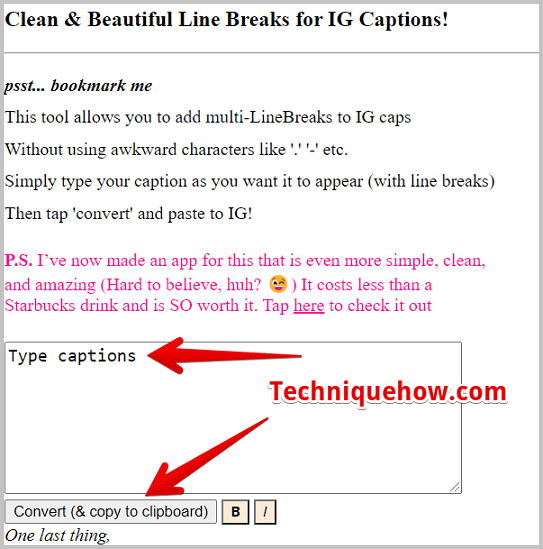
ნაბიჯი 4: ტექსტი დაფორმატდება და ავტომატურად დაკოპირდება თქვენს ბუფერში.
ნაბიჯი 5: ახლა ჩასვით ის თქვენს Instagram ბიოში.
ხშირად დასმული კითხვები:
1. როგორ გავაკეთო პარაგრაფები ინსტაგრამზე?
ხაზების წყვეტების დასამატებლად თქვენ უნდა დააყენოთ emoji პლუს enter ღილაკი და ეს დააყენებს სივრცეს და ხდებახაზის წყვეტა.
2. როგორ აყენებთ ავტომატურად ხაზების წყვეტებს ინსტაგრამის სათაურში?
შეგიძლიათ პირდაპირ დააჭიროთ enter ხაზებს შორის მანძილის მისაცემად, ასევე შეგიძლიათ გამოიყენოთ ცარიელი სიმბოლო სუბტიტრებზე სივრცეების დასაყენებლად.
